Come creare dei collegamenti interni a un documento con Titoli e Segnalibri su MS Word e su LibreOffice.
Quando si parla di collegamenti inseriti in una pagina web, solitamente si fa riferimento a un link che, se cliccato, aprirà un'altra pagina web. Non c'è però solo questo tipo di collegamento, perché si può linkare un indirizzo email per fare in modo che, chi ci clicca sopra, apra il suo programma predefinito di posta elettronica, con il destinatario già impostato e magari pure con l'Oggetto.
Ci sono poi i collegamenti interni alla pagina che, invece di aprire un'altra scheda del browser, scrollano la pagina fino al punto prestabilito. Nei post piuttosto lunghi è consigliabile aggiungere questi segnalibri e creare un sommario con i link ai rispettivi segnalibri.
I collegamenti possono essere aggiunti anche nei documenti, oltre che nelle pagine web. È molto comune trovare dei collegamenti negli ebook in formato PDF, ma si possono inserire anche nei file in formato Word o Libre Office. Nei documenti, a maggior ragione che nelle pagine web, è utilissimo creare dei collegamenti interni per inviare il lettore a una determinata sezione dello stesso documento.
In questo articolo vedremo come creare dei Segnalibri in documenti Word e Libre Office. Sono necessari quando il documento è formato da sezioni con riferimenti incrociati in cui il lettore potrà navigare.
CREARE COLLEGAMENTI CON WORD
I link interni a un documento possono essere aggiunti a Titoli o a Segnalibri. Dopo aver aperto un documento, si seleziona il testo a cui associare il collegamento. Nella scheda Home si sceglie uno stile per i Titoli.
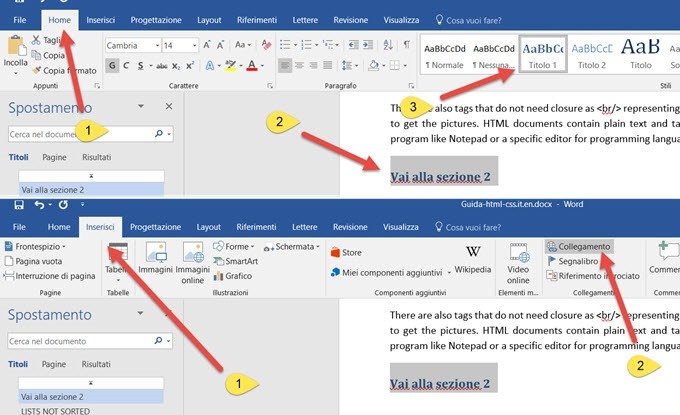
Si va nella scheda Inserisci e si sceglie Collegamento. Si aprirà una finestra per il collegamento ipertestuale.
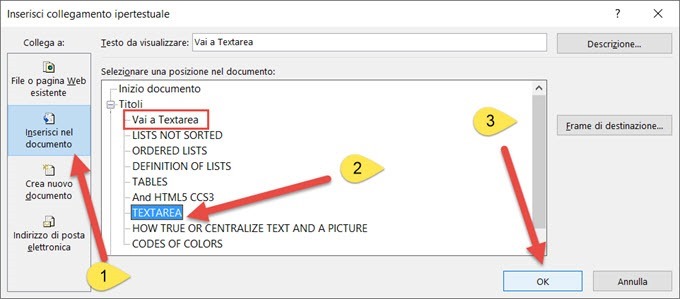
Nella colonna di sinistra si sceglie Inserisci nel documento. Verranno mostrati tutti i Titoli o Intestazioni del Documento. In alto viene mostrato il Testo da visualizzare, diremmo l'anchor text, e si dovrà selezionare il Titolo a cui inviare il lettore che clicca sul link. Si termina andando su OK.
Contrariamente ai link presenti nelle pagine web, i link di un documento Word, non possono essere aperti con un solo click per evitare quelli accidentali. Si deve cliccare tenendo premuto il tasto Ctrl. Per tornare al punto di partenza del link, basterà cliccare sulla icona della Freccia Indietro che annulla l'ultima digitazione.
COLLEGAMENTI CON SEGNALIBRI
Il collegamento a Titoli di Capitoli non è funzionale quando si vuole creare un link a una singola frase, parola o paragrafo. In questo caso, al posto dei Titoli, si devono usare i Segnalibri. Si seleziona la parola, o la frase, che deve funzionare come il punto di arrivo del link e non come testo di ancoraggio. In sostanza il link si crea in modo inverso partendo prima dal punto di arrivo.

Si va nella scheda Inserisci e si sceglie Segnalibro. Si dà il nome al segnalibro e si va su Aggiungi. Per creare il link, si seleziona la parola o la frase su cui cliccare. Si va poi su Inserisci -> Collegamento.

Verrà mostrata la finestra del collegamento ipertestuale in cui andare su Inserisci nel documento. Oltre ai Titoli, verranno mostrati anche tutti i Segnalibri inseriti. Si seleziona quello desiderato e si va su OK. Pure i collegamenti interni creati con i Segnalibri si apriranno cliccandoci sopra tendendo premuto Ctrl.
CREARE COLLEGAMENTI CON LIBRE OFFICE
Anche con LibreOffice si possono creare dei collegamenti interni al documento. Lo si può fare creando dei Segnalibri che saranno la destinazione dei link interni al file. Per creare un segnalibro con Libre Office, si seleziona la parola o la frase, quindi si va su Inserisci -> Segnalibro
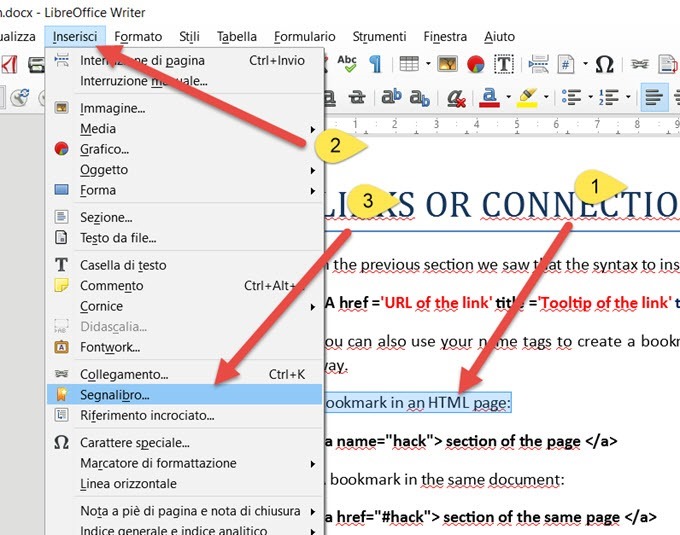
Verrà aperta una finestra in cui dare un nome e segnalibro, per poi andare su Inserisci.
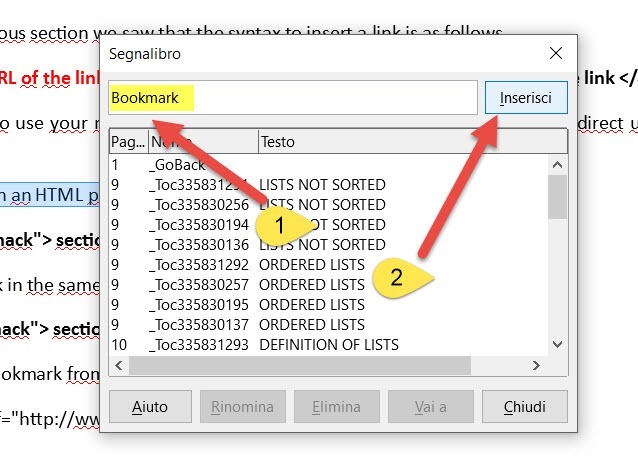
In questo modo verrà creato il punto di arrivo del link interno al documento. Per creare il link iniziale, si selezionerà la parola che servirà da anchor text per poi andare su Inserisci -> Collegamento.
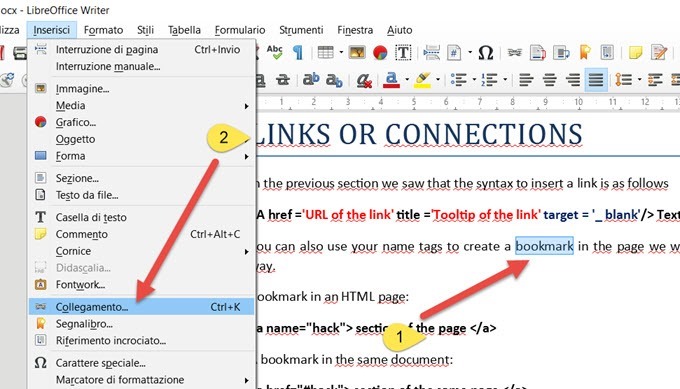
Nella finestra di configurazione, si sceglie Documento dalla colonna di sinistra.
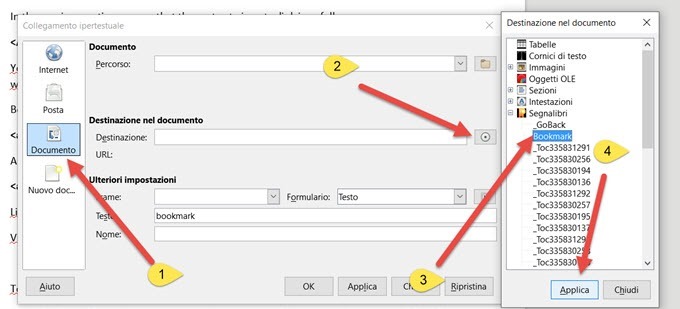
In Destinazione nel Documento si clicca sulla icona posta a destro per poi selezionare il Segnalibro di arrivo, nell'elenco degli stessi Segnalibri. Si va su Applica quindi su OK nella prima finestra. Anche su LibreOffice per spostarsi nel documento tramite i link interni, occorre cliccare sul collegamento tenendo premuto il tasto Ctrl.


Nessun commento :
Posta un commento
Non inserire link cliccabili altrimenti il commento verrà eliminato. Metti la spunta a Inviami notifiche per essere avvertito via email di nuovi commenti.
Info sulla Privacy